Keynote Användarhandbok för Mac
- Välkommen
- Nyheter i Keynote 14.2
-
- Introduktion till Keynote
- Introduktion till bilder, diagram och andra objekt
- Skapa en presentation
- Välj hur navigering ska ske i presentationen
- Öppna eller stänga en presentation
- Spara och namnge en presentation
- Hitta en presentation
- Skriva ut en presentation
- Touch Bar för Keynote
- Skapa en presentation med VoiceOver
-
- Lägga till eller radera diabilder
- Lägga till och visa presentationsanteckningar
- Ändra en diabilds storlek
- Ändra en diabildsbakgrund
- Lägga till en ram runt en diabild
- Visa eller gömma textplatshållare
- Visa eller gömma diabildsnummer
- Använda en diabildslayout
- Lägga till och redigera diabildslayouter
- Ändra ett tema
-
- Ändra objektgenomskinligheten
- Fylla former och textrutor med färg eller en bild
- Lägga till en ram runt ett objekt
- Lägga till en bildtext eller titel
- Lägga till en spegling eller skugga
- Använda objektstilar
- Ändra storlek på, rotera och vända objekt
- Flytta och redigera objekt med objektlistan
- Göra presentationen interaktiv genom att lägga till länkade objekt
-
- Presentera på en Mac
- Visa en presentation på en separat bildskärm
- Presentera under ett FaceTime-samtal
- Använda en fjärrkontroll
- Låta en presentation spelas upp automatiskt
- Kräva ett lösenord för att avsluta en presentation
- Spela upp ett bildspel med flera presentatörer
- Öva på datorn
- Spela in presentationer
-
- Skicka en presentation
- Introduktion till samarbete
- Bjuda in andra att samarbeta
- Samarbeta på en delad presentation
- Visa den senaste aktiviteten i en delad presentation
- Ändra inställningar för en delad presentation
- Sluta dela en presentation
- Delade mappar och samarbeten
- Använda Box till att samarbeta
- Skapa en animerad GIF
- Posta presentationen i en blogg
-
- Använda iCloud Drive med Keynote
- Exportera till PowerPoint eller något annat filformat
- Minska presentationens filstorlek
- Spara en stor presentation som en paketfil
- Återskapa en äldre version av en presentation
- Flytta en presentation
- Radera en presentation
- Lösenordsskydda en presentation
- Låsa en presentation
- Skapa och hantera anpassade teman
- Copyright

Använda en styckestil i Keynote på datorn
Genom att använda styckestilar kan du snabbt skapa en enhetlig formatering av texten i en presentation.
Använda en styckestil
Klicka på textrutan eller formen med den text som du vill ändra, eller markera viss text.
Obs! Du kan inte använda en styckestil på text i en tabellcell.
Klicka på fliken Text i formatsidofältet
 .
.Klicka på styckestilens namn överst i sidofältet och välj sedan en stil från menyn Styckestilar.
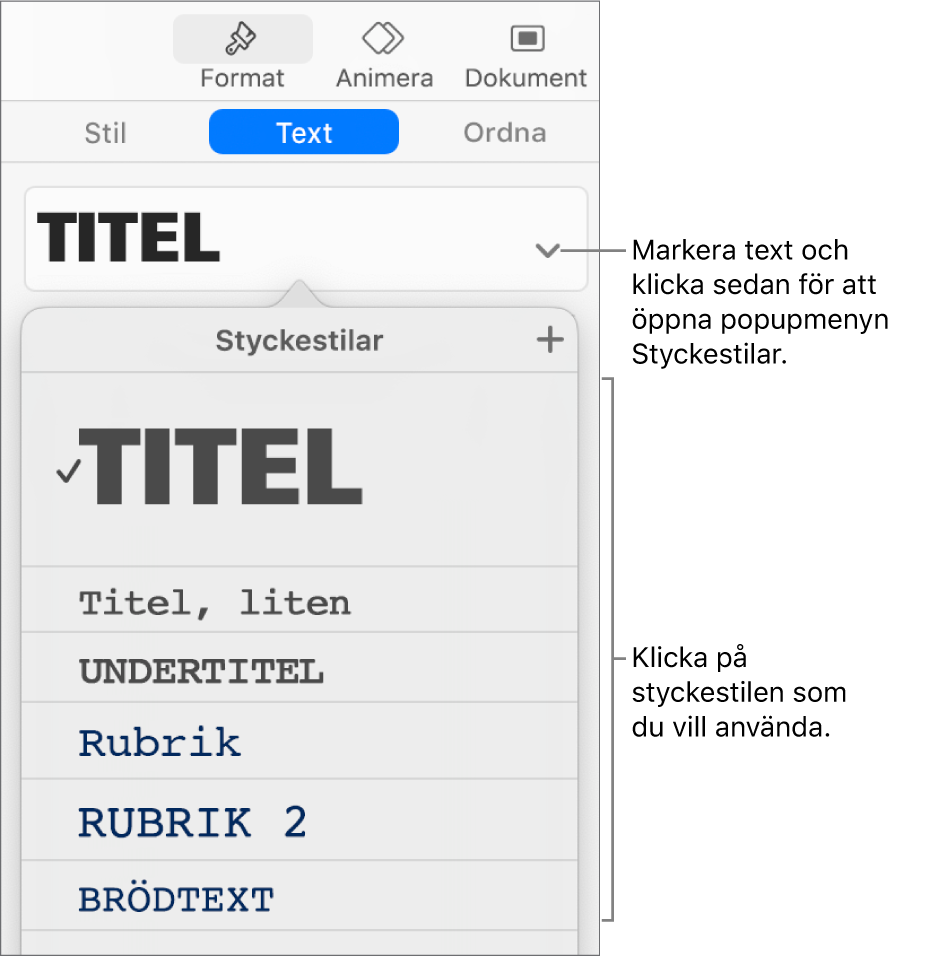
Om du senare ändrar utseendet på text som du har använt en styckestil på – t.ex. om du gör texten fet eller ändrar färgen på den – visas ibland en asterisk och en uppdateringsknapp bredvid stilens namn i menyn Styckestilar så att du kan se att stilen har en förbigång. Du kan uppdatera styckestilen så att förbigångarna läggs in i stilen.
Du kan också använda teckenstilar och använda liststilar på markerad text.
Tips: Om du vill formatera snabbare kan du skapa kortkommandon för användning av olika textstilar.